Nowa aplikacja Samsung Notes w smartfonach Galaxy Note20 I Note20 Ultra — jeszcze sprawniejsze notatki
Poznaj nową wersję aplikacji Samsung Notes doskonałej do tworzenia notatek i zarządzania nimi. Przyjrzymy się nowym funkcjom pomocnym w pracy i pozwalającym na bezproblemowe łączenie urządzeń w czasie rzeczywistym.
Bezproblemowe przesyłanie pomysłów między urządzeniami
Kiedy zapiszesz pomysł w aplikacji Samsung Notes, są one od razu przesyłane do innych urządzeń. Nieważne, czy korzystasz ze smartfona, tabletu, czy komputera osobistego. Zawsze masz dostęp do automatycznie synchronizowanych notatek i możesz je wygodnie edytować.
Samsung Notes — automatyczna synchronizacja
Notatki są automatycznie zapisywane i synchronizowane między smartfonami Galaxy Note20 i Note20 Ultra, tabletem i komputerem przez usługę Samsung Cloud. Nie trzeba naciskać żadnego przycisku zapisu, aby dokonać automatycznej synchronizacji między smartfonem, tabletem i komputerem. Twoje notatki są automatycznie zapisywane i synchronizowane między wszystkimi Twoimi urządzeniami.
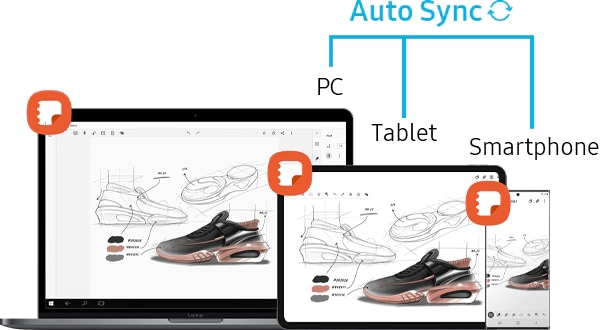
Automatyczna synchronizacja jest dostępna przez usługę Samsung Cloud opartą na koncie Samsung. Funkcję tę można włączyć lub wyłączyć w ustawieniach użytkownika.
Krok 1. Przejdź do ustawień aplikacji Samsung Notes.
Krok 2. Dotknij pozycji Synchronizacja z Samsung Cloud i włączy lub wyłącz automatyczną synchronizację.
Bezproblemowa edycja i konwersja plików
Do aplikacji Samsung Notes można z łatwością importować pliki różnego typu, w tym w nowo dodanym formacie PDF. Zaimportowane pliki można edytować, np. dodając do nich notatki, wstawiając obrazy czy nagrywając głosy. Aplikacja umożliwia także eksportowanie notatek w różnych formatach, takich jak plik Samsung Notes, PDF, Word, grafika, tekst i PPT. Uproszczona edycja i konwersja plików zwiększa produktywność.
1. Import plików PDF
Pliki PDF można z łatwością edytować podczas wykładu lub pracy. I nie potrzeba do tego żadnej aplikacji ani dodatkowego programu do edycji. Do aplikacji Samsung Notes można dodawać pliki PDF i notatki za pomocą rysika S Pen. Ponadto funkcja wyszukiwania stron pozwala od razu przejść do wybranej strony.

Krok 1. Uruchom aplikację Samsung Note i wybierz opcję PDF+.
Krok 2. Wybierz plik PDF.
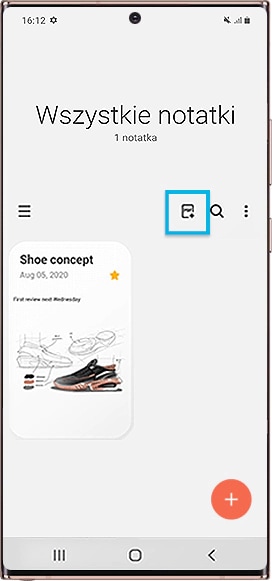
2. Konwersja na format Microsoft PPT
Teraz możesz też eksportować notatki i odręczne zapiski do plików PPT. Wcześniej dostępne były opcje eksportu do formatów Samsung Notes, PDF, Word, graficznych, tekstowych. Konwersja na format PPT jest nowością. Notatki z aplikacji Samsung Notes eksportowane do plików PPT są konwertowane na orientację poziomą, tekst jest zamieniany na format tekstowy, a pismo odręczne — na grafikę.
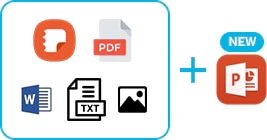
Uwaga: Eksport do formatu programu MS Word jest dostępny od wersji Galaxy Note10.
Krok 1. Wybierz notatkę, którą chcesz wyeksportować do formatu PPT i dotknij pozycji Więcej opcji (trzy pionowe kropki).
Krok 2. Wybierz opcję Udostępnij lub Zapisz jako plik, a następnie dotknij pozycji Plik Microsoft PowerPoint.

Sztuka organizacji
Zapanuj nad swoimi notatkami na temat pomysłów i przemyśleń. Skorzystaj z funkcji Zakładka audio, aby tworzyć zsynchronizowane nagrania i przechowywać je w uporządkowany sposób. Szablony notatek odpowiednie na różne okazje nie tylko są praktyczne, ale dodatkowo pozwalają oszczędzić mnóstwo czasu.
1. Zakładka audio
Synchronizacja nagrań głosowych z zapiskami pozwala na sprawniejszą organizację notatek. Podczas odtwarzania nagrania głosowego program wyróżnia, co zostało napisane w każdej sekcji. Ponadto wybór określonej notatki odręcznej powoduje odtworzenie nagranej sekcji głosowej. Zsynchronizowane nagrania głosowe i notatki odręczne ułatwiają zrozumienie poczynionych notatek.
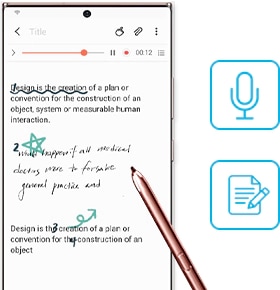
Krok 1. Uruchom aplikację Samsung Notes i dotknij przycisku +.
Krok 2. W edytorze notatki dotknij ikony Dołącz.
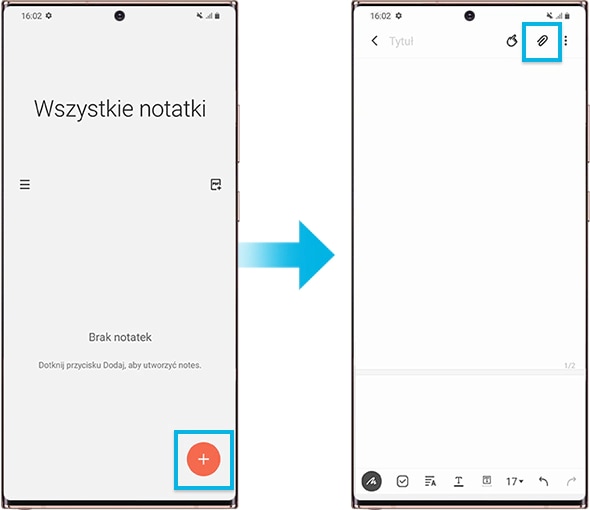
Krok 3. Wybierz pozycję Nagrania głosu i utwórz notatkę.
Krok 4. Wybierz notatkę z listy i dotknij przycisku przycisku odtwarzania, aby odtworzyć nagranie. Podczas odtwarzania nagrania na ekranie zostanie wyświetlona treść utworzona, gdy było ono nagrywane.
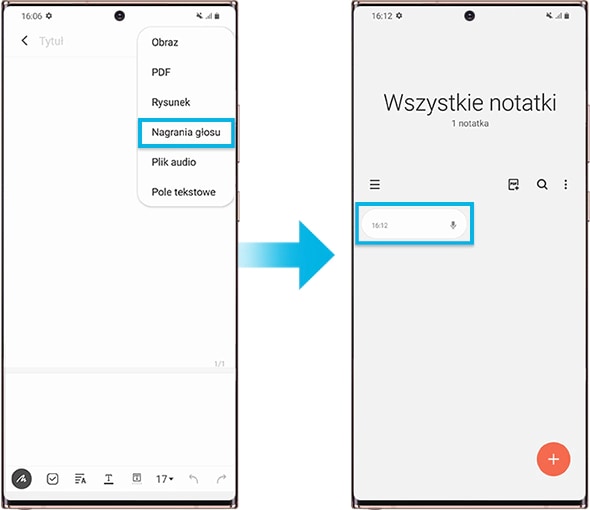
2. Nowe szablony do różnych celów
Dostępne są nowe szablony o różnym przeznaczeniu. Do wyboru jest 12 typów okładek dla list zadań, hobby itd. Ponadto można także dodawać własne szablony, wykorzystując obrazy ze swojej galerii.
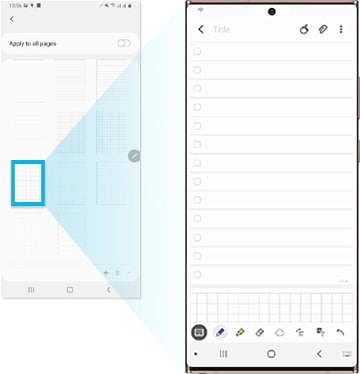
Więcej funkcji usprawniających pracę
Aplikacja Samsung Notes ma funkcje pozwalające zwiększyć produktywność. Wykorzystująca sztuczną inteligencję funkcja korekty poprawi Twój odręczny charakter pisma. Integracja trybu tekstowego i odręcznego usprawni pisanie notatek. Uporządkowanie notatek na stronach i w folderach ułatwi i przyspieszy znajdowanie potrzebnych informacji.
1. Poprawianie pisma odręcznego
Specjalne algorytmy korekty wykorzystujące sztuczną inteligencję wyrównają Twoje odręcznie sporządzone notatki. Za pomocą opcji wyrównania automatycznego lub obszarowego możesz wyprostować swoje odręczne zapiski i rysunku w poziomie. Dzięki tej opartej na sztucznej inteligencji funkcji utrzymasz lepszy porządek w swoich odręcznych notatkach.
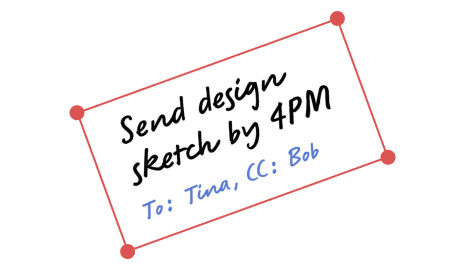
Wyrównanie selektywne
Krok 1. Na pasku narzędzi dotknij pozycji Wybierz tryb.
Krok 2. Wybierz obszar, który chcesz wyrównać i dotknij pozycji Prostowanie.
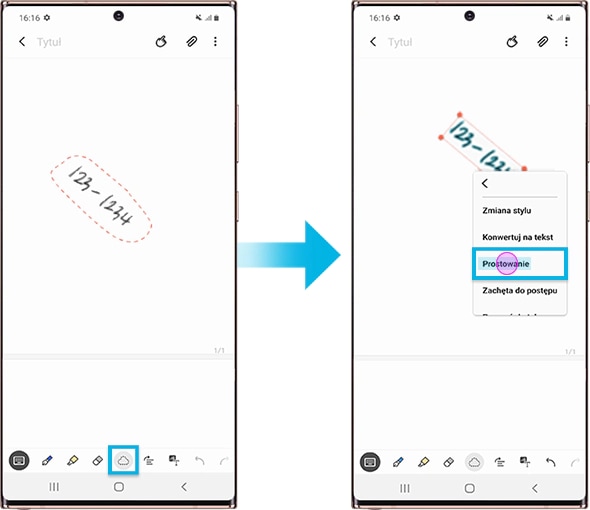
Wyrównanie automatyczne
Krok 1. Na pasku narzędzi dotknij pozycji Prostowanie. Twoje odręczne notatki na ekranie będą automatycznie prostowane.
Krok 2. Dostosuj obszar, który chcesz wyprostować.
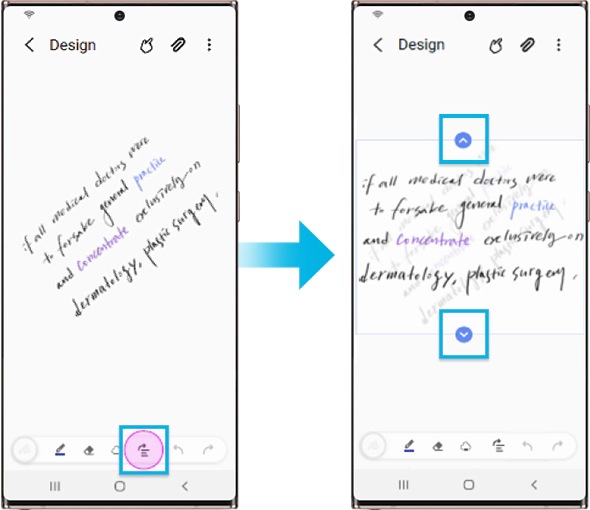
2. Pisanie na klawiaturze i ręczne
Istnieje możliwość połączenia trybów tekstowego i pisma odręcznego. Do tekstu napisanego na klawiaturze możesz dodać odręcznie sporządzone notatki i rysunki, aby wyróżnić lub podkreślić wybrane części notatek z wykładów. W ten sposób usprawnisz zarządzanie swoimi zapiskami.
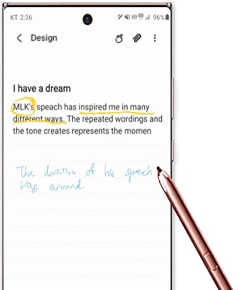
3. Organizacja notatek
Utrzymanie porządku w notatkach stało się prostsze dzięki stronom i folderom. Teraz szybko i skutecznie znajdziesz potrzebne Ci informacje. Struktura strony umożliwia szybkie wyszukiwanie bez przewijania, a struktura folderów pozwala na zapanowanie nawet nad dużą ilością notatek.
- Struktura strony: Wcześniej, jeśli notatka była długa, użytkownik musiał ją przewijać, aby dotrzeć do wybranego miejsca. Natomiast struktura strony notatek w smartfonach Galaxy Note20 i Note20 Ultra sprawia, że do wybranego miejsca można się przenieść za pomocą jednego kliknięcia.
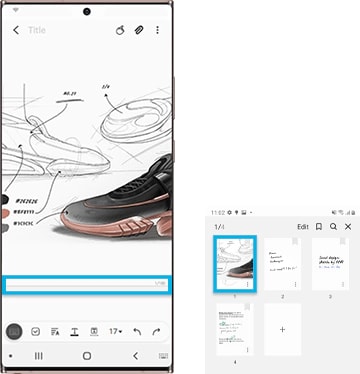
- Struktura folderów: Aplikacja obsługuje strukturę folderów identyczną, jak w systemie MS Windows.
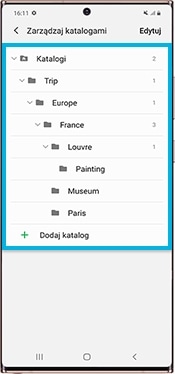
Uwaga: Zrzuty ekranu i menu mogą się różnić w zależności od modelu urządzenia i wersji oprogramowania.
Czy treści okazały się przydatne?
Dziękujemy za twoją opinię
Prosimy o odpowiedzi na wszystkie pytania.


